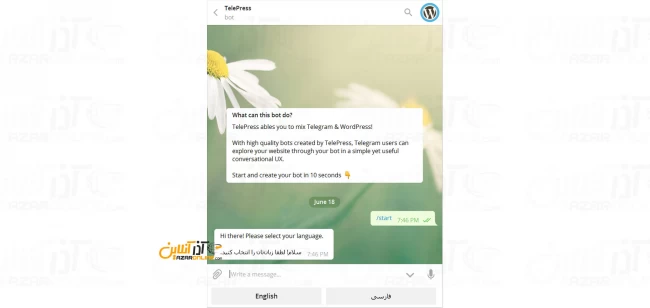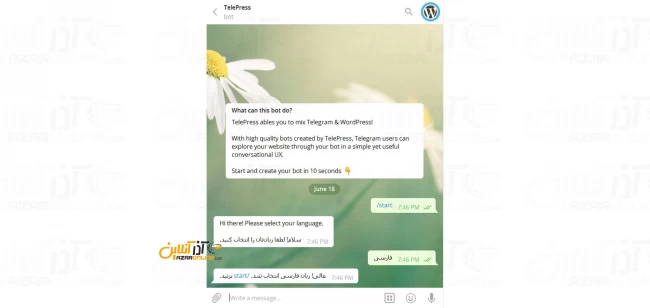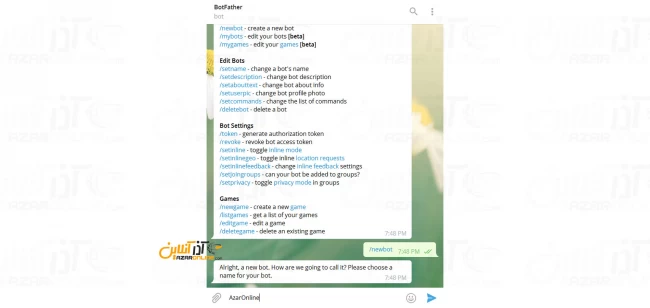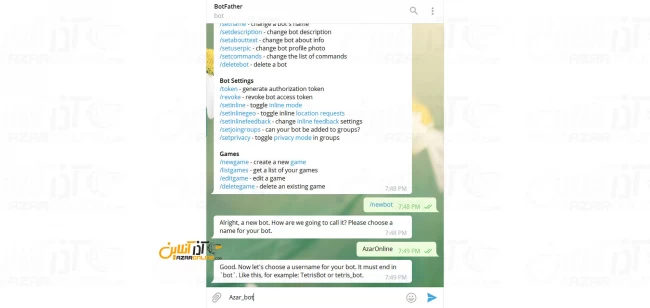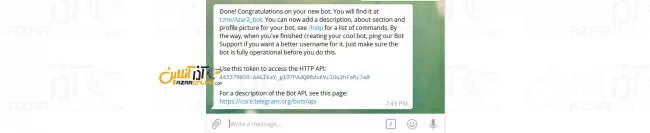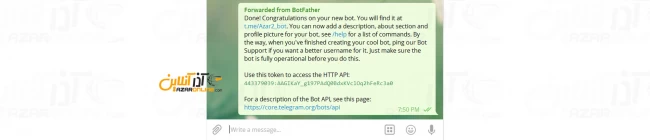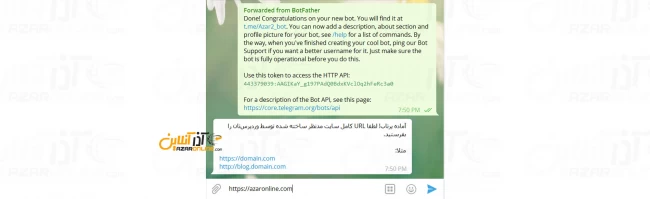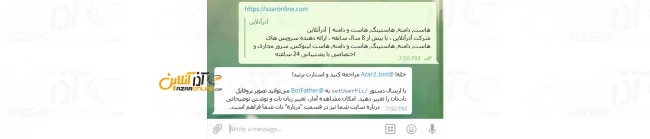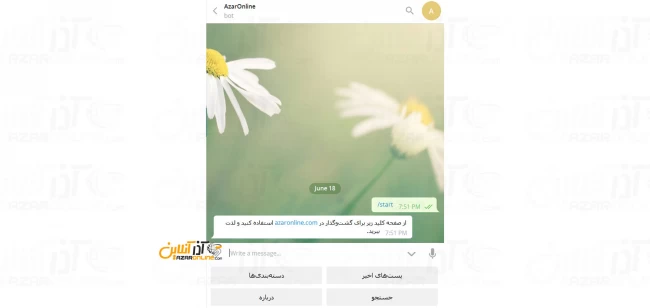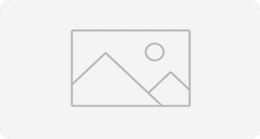در مطلب قبلی با نحوه ساخت ربات در تلگرام آشنا شدید و حال در این مقاله به توضیح و آموزش ساخت ربات تلگرام وردپرس میپردازیم.
امروزه استفاده از تلگرام ، اینستاگرام و سایر شبکههای اجتماعی به شدت افزایش یافته و بسیاری از افراد اطلاعات و مطالب روز را به صورت کامل بر روی گوشی هوشمند خود و از طریق این پیام رسانان دریافت میکنند.
ساخت یک ربات در تلگرامبه کاربر این امکان را خواهد داد تا هر زمان که نیاز به آن داشت از آن بهره ببرد و همانند گروه و یا کانال به طور مداوم برایش پیام ارسال نشود.
آموزش ساخت ربات تلگرام برای سایت وردپرسی شما کمکی به کاربرانتان است تا از مطالب جدید و دریافت اطلاعات جدید وب سایت شما با خبر شده و در صورت نیاز به سایت شما مراجعه نمایند.
با آموزش ساخت ربات تلگرام وردپرس همراه ما باشید.
آموزش ساخت ربات تلگرام وردپرس
1- ابتدا ربات TelePressRobot@ را باز کنید.
2- سپس زبان خود را انتخاب نمایید.
3- پس از انتخاب زبان ، بر روی Start کلیک کنید.
خُب در اینجا این ربات آماده سرویسدهی شده است و منتظر اطلاعات ربات اصلی ما خواهد شد.
4- ربات Botfather@ را باز کنید.
5- گزینه newbot/ را بزنید تا یک ربات جدید بسازید.
6- در مرحله اول ، نام ربات خود را وارد کرده و ارسال کنید.
7- سپس در این بخش یوزرنیم ربات خود را وارد نمایید.
دقت داشته باشید که در انتهای نام ربات باید کلمه bot ذکر شود تا یوزرنیم مورد قبول واقع گردد.
به عنوان مثال azar_bot و یا azarbot
8- پس از چند لحظه ربات پدر ، برای شما مشخصات ربات و توکن شما را ارسال خواهد کرد.
9- پیام دریافتی را به ربات TelePress فوروارد کنید.
10- پس از فوروارد کردن ، ربات تلپرس از شما درخواست وارد کردن نام دامنه وب سایت شما را خواهد کرد.
دقت داشته باشید که نام وب سایت را باید با http و یا https وارد نمایید.
به طور مثال http://azarlearn.com و یا https://azaronline.com
11- در صورتی که وب سایت وارد شده وردپرسی باشد ، پیغام تبریک و ساخته شدن ربات شما ارسال خواهد شد.
در نظر داشته باشید در صورتی که وب سایت شما وردپرسی نباشد ، با خطا روبرو خواهید شد.
12- سپس به ربات خود بروید و بر روی Start کلیک کنید تا از قابلیتهای ربات خود استفاده نمایید.
در ادامه تنظیمات ربات شخصی خود میتوانید از طریق ربات پدر اقدام به ، تغییر تصویر ، تغییر توضیحات و … کنید. در صورت نیاز به آموزش به مطلب آموزش ساخت و تنظیمات ربات تلگرام مراجعه نمایید.
امیدواریم آموزش ساخت ربات تلگرام وردپرس برای شما مفید واقع شده باشد.